c盘作为安装操作系统的核心分区,承载着系统运行所必需的大量关键文件。当c盘空间不足时,不仅会拖慢电脑响应速度,还可能引发程序错误甚至系统无法启动。那么,怎样才能安全有效地清理c盘,避免误删重要文件呢?下面分享几种简单又可靠的方法,帮你轻松释放空间,让电脑重拾流畅。

若你使用的是Windows 11系统,可借助系统自带的“存储感知”功能进行智能清理:
1、点击左下角“开始”菜单,选择设置(齿轮图标),进入 “系统” → “存储”;

2、等待系统自动分析各类型文件占用情况,扫描完成后,点击进入 “临时文件” 选项;
3、勾选需要清理的内容,如“Windows更新清理”、“回收站”、“临时Internet文件”等,确认后点击“删除文件”即可;

4、返回上一级,开启 “存储感知” 功能,设置自动清理规则(例如自动清除超过30天的回收站文件),实现长期维护。

对于使用Windows 10系统的用户,系统提供了“磁盘清理”工具,操作同样简单安全:
1、打开“此电脑”,右键点击 C盘,选择 “属性”;
2、在弹出窗口中点击 “磁盘清理” 按钮;

3、系统开始扫描可清理项目,完成后勾选“临时文件”、“回收站”、“缩略图”等选项;

4、点击 “清理系统文件”,再次扫描后可选择删除“以前的Windows安装”等大型冗余文件;
5、确认无误后点击 “确定”,执行清理操作;
6、注意:如“Windows ESD安装文件”等选项若不确定用途,建议不要勾选,以防影响系统恢复功能。
如果你对系统结构不熟悉,担心手动误删关键文件,推荐使用专业工具——百贝C盘助手。该工具具备智能识别能力,能精准定位垃圾文件和缓存数据,同时保护系统核心文件不受影响,操作安全高效。
具体操作步骤如下:
1、在电脑上下载并安装 “百贝C盘助手”,安装完成后打开软件;
2、软件将自动对C盘进行全面扫描,识别可清理项;
3、默认已屏蔽系统关键文件,只需勾选推荐清理项目即可;
4、点击 【一键清理】,几分钟内即可完成清理,显著释放磁盘空间。

5、此外,软件还提供微信、QQ聊天记录缓存、视频缓存等 “专项清理” 功能,进一步挖掘隐藏空间,清理更彻底。

除了清理垃圾文件,C盘空间被占的另一个常见原因是桌面和下载文件夹中堆积了大量文件。可通过以下方式优化:
1、一键搬家功能: 利用百贝C盘助手的“文件迁移”功能,将桌面、文档、下载等默认路径中的大文件快速转移到D盘或其他非系统盘,既释放C盘空间,又不影响日常使用;
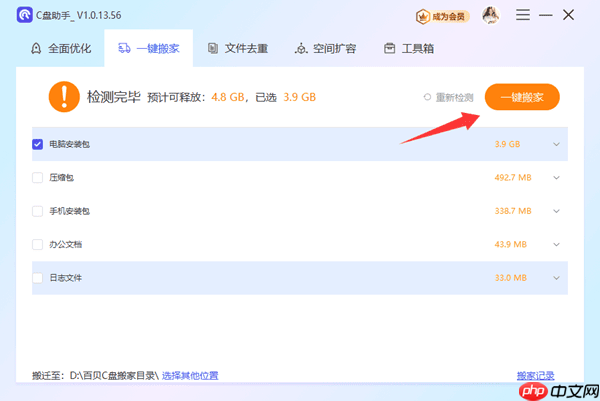
2、重复文件清理: 软件可智能扫描出重复的图片、视频、文档等文件,避免相同内容占用多份空间,一键删除冗余副本,节省更多容量。

为了保持电脑长期流畅运行,建议定期使用百贝C盘助手进行系统盘维护。无需复杂操作,一键完成清理与优化,尤其适合对电脑操作不熟悉的新手用户,安全省心,效果显著。
以上就是如何清理c盘垃圾而不误删系统文件 4个实用技巧的详细内容,更多请关注php中文网其它相关文章!

每个人都需要一台速度更快、更稳定的 PC。随着时间的推移,垃圾文件、旧注册表数据和不必要的后台进程会占用资源并降低性能。幸运的是,许多工具可以让 Windows 保持平稳运行。




Copyright 2014-2025 https://www.php.cn/ All Rights Reserved | php.cn | 湘ICP备2023035733号